
Das lang erwartete Huawei Mate 9 wurde am 03. November vorgestellt. Das Display ist mit 5,9 Zoll größer als das des iPhone 7 Plus, hat aber die gleiche Auflösung von 1920 mal 1080 Pixeln. Dieses begehrte Mobilgerät bietet Android Benutzern mit einer schärferen Leica Doppel-Kamera bessere Bilder und hat auch einen schnelleren CPU und eine bessere Grafik, um Anwendungen wie Spiele besser nutzen zu können. Viele Android-Nutzer lieben es, ihren Bildschirm aufzunehmen, während Sie Spiele spielen.In diesem Artikel möchten wir Ihnen die Methoden vorstellen, mit denen Sie das Huawei Mate 9 Display aufnehmen können.
Denn das ist ohne die richtige App gar nicht so einfach. Deshalb stellen wir 3 Apps vor, um dieses Problem zu lösen.
Drei gute Methoden, um das Display des Huawei Mate 9 aufzunehmen
Die beste Methode– Apowersoft Android Recorder
Wenn es darum geht, das Huawei Mate 9 Bildschirm Recorder zu finden, gibt es jede Menge verfügbare Apps im App Store. Leider sind einige dieser Apps nicht in der Lage, Videos in guter Qualität aufzeichnen. Hier stellen wir Ihnen den Apowersoft Android Recorder vor, mit welchem Sie den Bildschirm Ihres Huawei Mate 9 auf dem Computer-Bildschirm ohne Notwendigkeit eines Kabels oder eines Jailbreak streamen und aufnehmen können. Das Tool ist mit Windows und Mac kompatibel und kann jede Bildschirmaktivität auf dem Huawei Mate 9 samt System- oder Mikrofonton aufnehmen.Folgen Sie diesen Schritten, um mit diesem Tool das Display des Huawei Mate 9 aufzunehmen:
- Laden Sie die richtige Version für Ihren Computer (Windows oder Mac) herunter und installieren Sie diese auf Ihrem PC.Download
- Stellen Sie sicher, dass Ihr iPhone und PC dasselbe WLAN-Netz nutzen, bevor Sie die Anwendung auf Ihrem Computer ausführen.
- Öffnen Sie das Optionsmenü und nehmen Sie nötige Einstellungen wie den Audioeingang usw. vor.
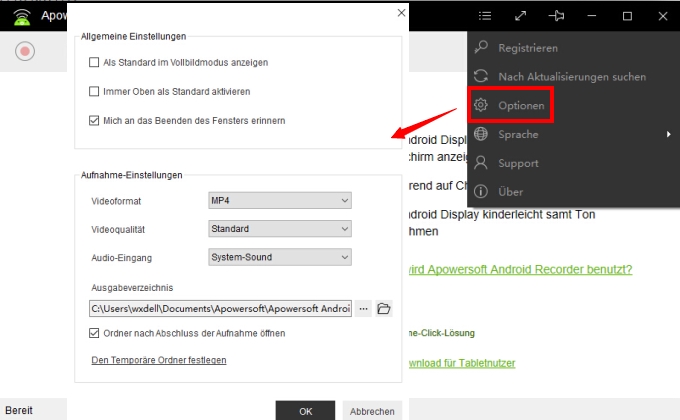
- Öffnen Sie nun auf Ihrem Smartphone das Benachrichtigungsmenü und tippen Sie auf „Übertragen“ und Sie werden die Geräteinformationen direkt in der Liste sehen können.
- Nun können Sie ein Symbol mit dem Namen Ihres Computers sehen. Klicken Sie bitte darauf und warten Sie ein paar Sekunden. Nachdem die Verbindung erfolgreich hergestellt worden ist, klicken Sie bitte auf „FERTIG“.
- Wenn Sie Ihre Smartphone-Dateien auf Ihrem PC-Monitor sehen, können Sie jetzt mit der Aufnahme per Klick auf die rote Aufnahmetaste in der oberen Zeile beginnen.
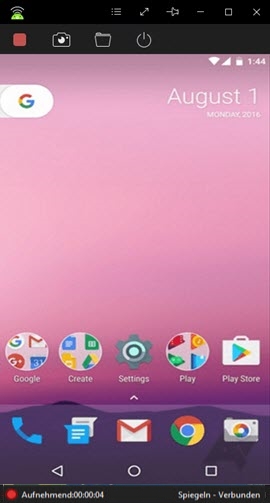
- Wenn Sie die Aufnahme beenden möchten, klicken Sie auf dieselbe Taste. Die Aufnahme wird automatisch beginnen.
Sie können auch mit dem Apowersoft Android Recorder Screenshots vom Huawei Mate 9 machen. Nur ein Klick auf Screenshot genügt und das Bild wird sofort auf Ihrem PC gespeichert.
Der bekannteste Huawei Mate 9 Bildschirm-Recorder
Wenn Sie keinen PC benutzen möchten, haben wir auch gute alternative Methoden.
Apowersoft Bildschirm Recorder
Wenn Sie den Huawei Mate 9 Bildschirm aufnehmen möchten, können Sie den Apowersoft Bildschirm Recorder verwenden. Mithilfe dieser App können Sie wirklich alle Bildschirminhalte wie Videoanrufe, Streams, Videos, Apps, Spiele usw. aufnehmen.
- Laden Sie den Apowersoft Bildschirm Recorder direkt im Google Play Store herunter.
- Führen Sie zuerst die App aus und öffnen Sie dann das Bild, das Sie aufnehmen möchten.
- Tippen Sie auf das Überlagerungssymbol, welches auf dem Display erscheint, um mit der Aufnahme zu beginnen.
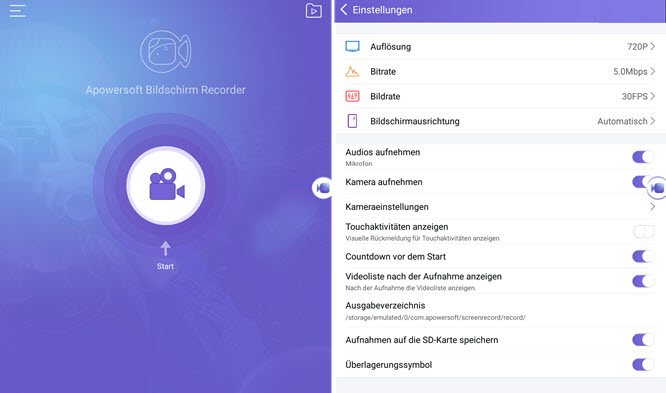
- Tippen Sie einfach auf die Stop-Taste im Benachrichtigungsfenster, um die Aufnahme zu beenden.
Dieses Programm hat keine Werbeeinblendungen oder Malwares und wird daher von vielen Anwendern gern genutzt. Das Programm ist ab Android 5.0 kompatibel.
AZ Screen Recorder
Wie bei allen anderen hier behandelten Apps wird beim AZ Screen Recorder kein Root-Zugriff vorausgesetzt. Sie haben kein Limit bei der Zeit und Sie werden nicht durch Werbung oder Wasserzeichen genervt. Der AZ Screen Recorder nimmt mit einem Klick auf den Aufnahme-Button alle Aktivitäten auf Ihrem Smartphone-Bildschirm in Bild und Ton auf. Es ist möglich, dass Mikrofon zu nutzen für den Fall, dass Sie kommentieren möchten, was sich da gerade auf dem Bildschirm tut. Es ist auch ab Android 5.0 kompatibel.

Fazit
Alle vorgestellten Methoden sind gute Recorder, um das Huawei Mate 9 Bildschirm aufzeichnen zu können. Wenn Sie schlicht normale Videos aufnehmen möchten, geht dies besonders einfach mit dem Apowersoft Bildschirm Recorder. Wenn Sie ein Desktop-Programm mit vielen Funktionen wünschen, ist der Apowersoft Android Recorder die beste Wahl. In Bezug auf ihre unterschiedlichen Funktionen, können Sie nach ihren eigenen Anforderungen die richtige App auswählen.

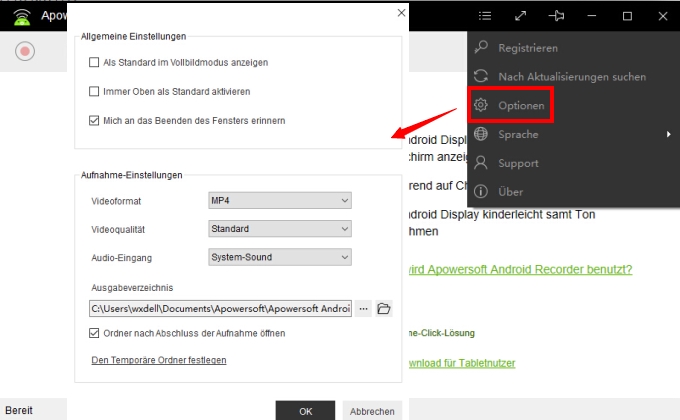
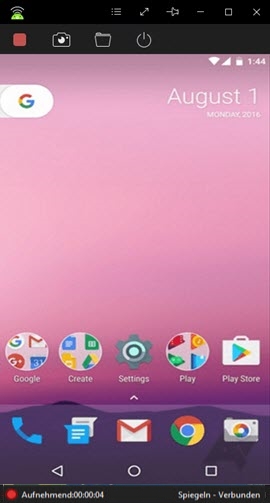
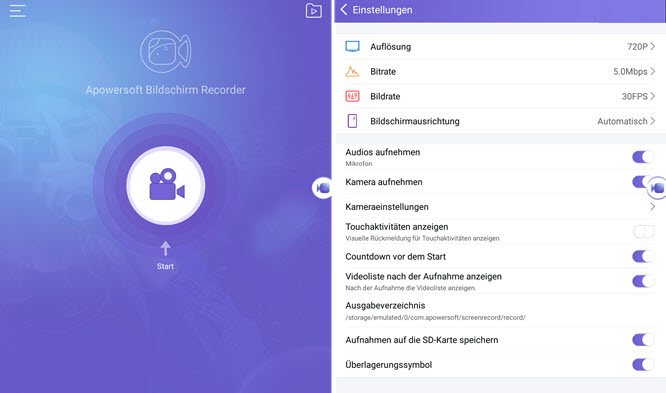

Einen Kommentar schreiben